WordPressを使ったホームページの作り方/プラグインの使い方/ノーコード構築ブログ

【図解&動画解説】Simple Memberships会員登録プラグイン~ソーシャルログイン設定方法~
HanamiWEBオンラインスクールでは
●バーチャル自習室でのリアルタイム質問!
●チャットで質問し放題!
●24時間学び放題のEラーニング教材!
全部ついて 2,500円/月!
wordpressで簡単に会員サイトを作り、会員限定コンテンツを作る事が出来るSimple Membershipsの設定方法をwordpressの先生が丁寧に解説します!
今回は【ソーシャルログイン設定方法】
Super Socializerと連携する事で、ソーシャルログインを可能にします。
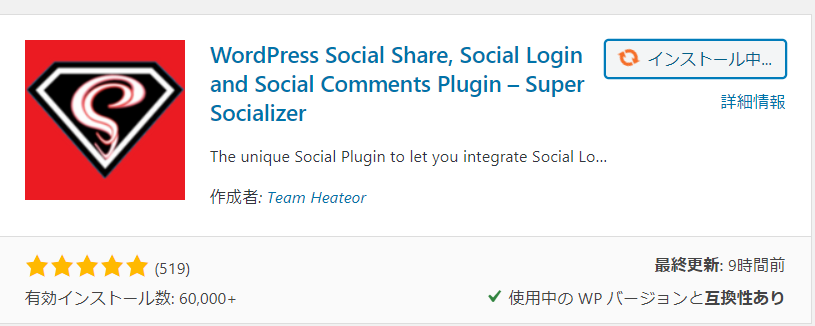
WordPress Social Share, Social Login and Social Comments Plugin – Super Socializerプラグイン設定
WordPress Social Share, Social Login and Social Comments Plugin – Super Socializerを使ってソーシャルログイン機能を有効化にします。
細かな設定方法は以下をご覧ください。事前にWordPress Social Share, Social Login and Social Comments Plugin – Super Socializerの設定を済ませ、ソーシャルログインが出来る状態にしておきます。
【図解&動画解説】wordpressログインにソーシャルアカウントログイン機能追加
Simple Membershipでソーシャルログインが出来るように設定
引き続き、Simple Membershipでも設定を行っていきます。
【WP Membership】>【設定】
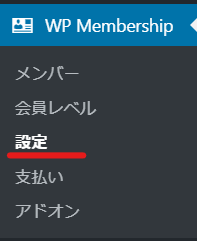
詳細設定

Create Member Accounts for New WP Users
設定する項目は
- Enable Auto Create Member Accoutns
- Dafault Membership Level
- デフォㇽトアカウントステータス
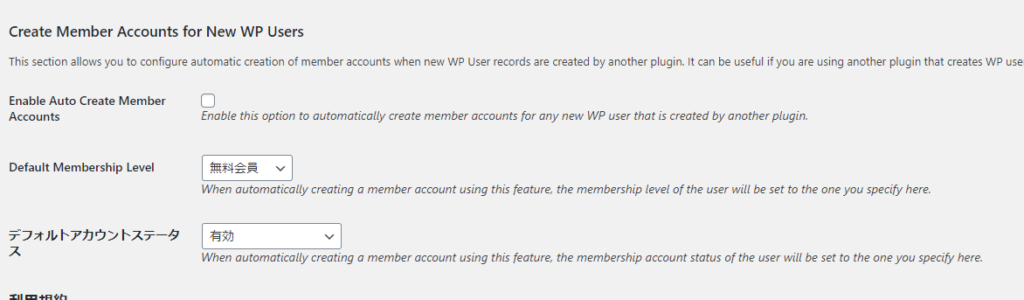
1.Enable Auto Create Member Accoutns
チェックを入れる事で、wordpressユーザーとしてアカウントが自動生成されます。ソーシャルログインを有効にする為には、この設定はONにする必要があります。
デフォルトで無料会員へログインされます。その後、会員は支払いページへ移動する事で有料会員へアップグレードする事が可能です。
wordpress標準機能であるユーザー追加案内メールが送られます。
2.Dafault Membership Level
登録済会員レベルから選ぶ事が出来ます。
3.デフォㇽトアカウントステータス
アカウントのステータスを設定する事が出来ます。
4.最後に【変更を保存】ボタンをクリック
ソーシャルアイコンを表示させる
このままでは自動でソーシャルアイコンがログイン画面はサイドバーのログインウィジェットに表示されなかったので、ソーシャルログインを表示させるウィジェットを出したい箇所へ入力しました。
[TheChamp-Login]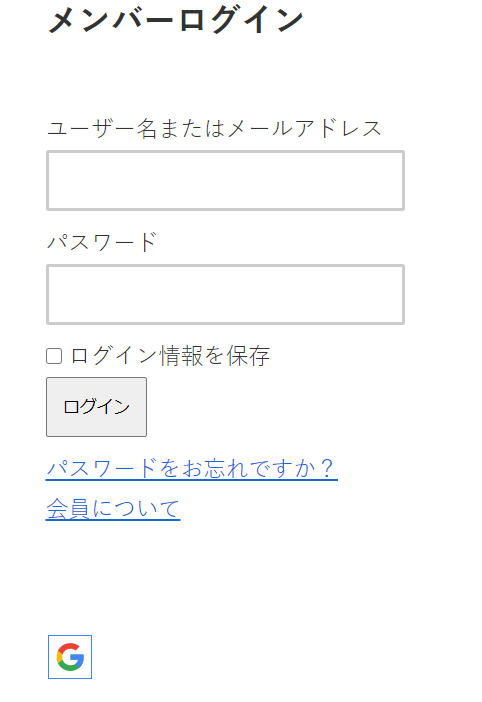
最短翌朝公開!土日祝も対応します!
超お急ぎホームページ制作プラン
超お急ぎでホームページを必要としている方向けの、ホームページ超お急ぎ制作プラン行っております!
最短翌朝公開、土日祝も対応します!お困りの方は是非、以下のバナーより詳細をご確認ください!
新着記事






